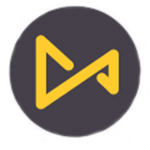视频剪切合并器免装修改版是一款更紧凑、更时尚、更快速、更容易使用的工具,它支持无损视频修剪和超简单的多视频合并。各个功能按钮的作用是开始对视频进行切割操作,几百MB的视频文件10秒就可以切割完成,是目前最快的视频编辑工具。有需要的朋友们别错过啦,赶紧来下载最新版本使用吧。
软件说明
视频剪切合并器操作非常简单,只需要将你的视频文件用视频剪切合并器打开,选择好你想剪切的视频起始位置和结束位置,点击开始剪切按钮,立刻搞定!支持无损剪切AVI, MP4, FLV, MOV, RMVB,3GP,WMV等各种视频格式,剪切后视频清晰度,画面大小等不变视频合并支持任意的不同视频格式之间的合并,比如你可以把FLV格式和MP4格式的视频合并在一起,功能非常强大
软件特色
其实这个软件最大的体验就是占用小,转换快,适合便携应急使用

使用技巧
如何使用视频剪切合并器剪切视频:
第一步:请你先将视频剪切合并器运行打开,然后选择正中间的【+】按钮选择你需要剪切的视频。

第二步:使用鼠标拖动你需要剪切进度条处,你可以借助【】来设置起始切割点与结束切割点。

第三步:设置好需要剪切的内容后请单击右下角的【剪切】按钮,剪切后即可到设定的目录检查效果。

视频剪切合并器如何合并视频文件
第一步:选择"视频合并"界面

第二步:添加你要合并的视频文件
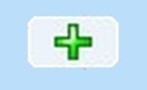
注意顺序,先添加的文件合并后也在前面
第三步:单击"开始合并"按钮

常见问题
视频剪切合并器音画不同步怎么解决?
如果你在使用视频剪切合并器剪切好视频后发现被剪切的视频出现了音画不同步的问题请根据以下操作解决:
1、首先你需要将文件导入到视频剪切合并器并设置好剪切,单击【剪切按钮】进入到设置剪切界面。如下:
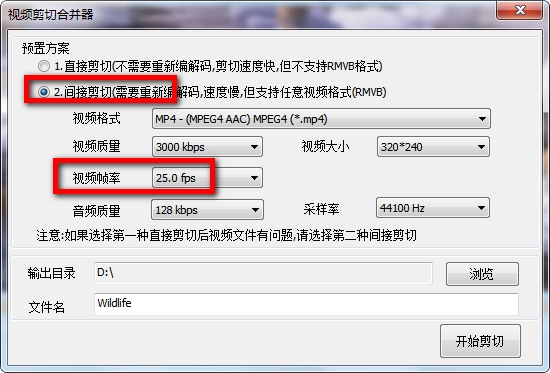
2、进入到视频剪切合并器剪切设置界面后,请根据图中提示选择“间接剪切”,然后设置一个适合视频帧率为并开始剪切。
视频剪切合并器剪切后 视频有问题怎么解决?
如果你使用视频剪切合并器剪切视频后发现视频存在异常问题,那么请你选择重新剪切并选择【剪切剪切】方式剪切视频文件。

更新说明
修复了有些视频文件剪切不准确的问题
-
 详情
爱拍工坊
详情
爱拍工坊视频编辑丨79.1M
爱拍工坊是一款非常好用的视频剪辑软件,零基础的用户也可以在这里轻松操作,将需要剪辑的视频内容加载进来就可以进行操作了,编辑成功之后的视频可以直接进行保存,有需要的快来下载吧。软件介绍一站式视频发布平台多平台,多账号一站式管理从拍到剪,让创作更加简单软件特色- 一份付出,多份收益- 从拍到剪,让创作更加简单- 多平台,多账号一站式管理软件优势1、文件快传手机电脑互通,拍完立即上传,创作从此不受限2、
-
 详情
万彩图影大师
详情
万彩图影大师视频编辑丨264.1M
万彩图影大师是一款非常实用的视频剪辑软件,这里包含了很多强大的功能可以免费实用,帮助你轻松剪辑视频内容,简单的操作步骤对于新手来说也是非常友好的,感兴趣的快来点击下载吧。软件介绍万彩图影大师是一款AI智能短视频制作软件,通过AI智能技术,企业、自媒体与个人可以高效快速地将图文生成短视频,制作的图文短视频可广泛应用于宣传、微课、动画短片等多个领域,并适合在抖音快手、百家号、视频号等平台传播吸粉。软件
-
 详情
GPAC多媒体框架
详情
GPAC多媒体框架视频编辑丨80.7M
GPAC多媒体框架是一款用于多媒体视频编辑的软件,这里有很多强大的功能可以使用,该软件操作的过程非常简单,并且没有任何收费项目,完全可以免费体验,心动的随时可以下载。GPAC简介GPAC 是为研究和学术目的而开发的开源多媒体框架,并用于许多媒体制作链。该项目涵盖多媒体的各个方面,从使用 MP4 或 MPEG-2 TS 等格式的多媒体打包和分发到交互式演示技术(图形、动画和交互性)。GPAC功能GP
-
 详情
剪映电脑版
详情
剪映电脑版视频编辑丨334M
剪映电脑版是一款拥有很多功能的视频编辑软件,这款软件的操作非常简单,将需要编辑的视频打开就可以开始操作了,这里提供了很多免费的素材可以使用,感兴趣的快来试试吧。官方介绍剪映是一款功能较为丰富的视频编辑软件,脸萌很早之前由今日头条收购。首先我们来看看手机版,安装并打开剪映,首页非常的简洁,首页有开始创作、拍摄还有一键成片的按钮。虽然剪映操作界面简单,但是它的功能却不简单,带有不少视频音频编辑功能。功
-
 详情
智兔剪辑官方版
详情
智兔剪辑官方版视频编辑丨84.0M
智兔剪辑官方版是一款非常好用的视频剪辑软件,可以直接将需要剪辑的视频文件打开编辑,操作的方法简单,上手的速度非常快,所有的功能都是免费提供的,感兴趣的快来下载吧。软件介绍智兔视频批量剪辑已经实现全部批量化,一键实现所有功能。软件特点1、添加字幕2、批量加水印3、文件一键规划分类4、批量调整分辨率,增加封面5、批量做视频裂变6、批量合并背景音乐7、分割视频、拼接8、批量调整滤镜9、影集合成视频10、
好用的电脑视频编辑软件合集
视频剪辑
视频编辑软件大全
视频剪辑
装修app合集
在这个以分享为乐趣的时代,相信总有那么一刻你会想把你看到的画面以剪辑的形式分享给你的朋友,那么就让微侠小编为你简单介绍一下电脑视频编辑软件合集,方便你用剪辑的方式来呈现你心中最美的风景。
短视频即短片视频,是一种互联网内容传播方式,一般是在互联网新媒体上传播的时长在5分钟以内的视频传播内容,短视频大家肯定都经常看,内容都是非常紧凑,快节奏的视频观看体验也是非常不错,短视频制作软件不同于比较专业的视频剪辑制作软件,使用相对简单,易上手,为大家带来本站的短视频制作软件,赶快来下载使用吧!
视频编辑就是将一些视频合成在一起,通过添加转场特效、MTV字幕特效、添加文字注释来达到更高的逼格!以前视频编辑都是专业人员才能做的事情,现在有了超多的视频编辑软件,这些事情将变的简单。喜欢摄影的童鞋可以通过下载一款免费视频编辑软件自已制件出唯美高大上的视频哦!下边是小编收集整理的比较全的视频编辑软件大全,需要的朋友可以下载使用。
在视频编辑软件中,用户可以通过添加图片、背景音乐、特效、场景等素材与视频进行混音,对原视频进行剪切、合并。并通过二次编码制作出具有不同效果的新视频。下面小编就为各为整理了几款精选的视频编辑软件,希望大家喜欢。
-
 详情
爱拍工坊
详情
爱拍工坊视频编辑丨79.1M
爱拍工坊是一款非常好用的视频剪辑软件,零基础的用户也可以在这里轻松操作,将需要剪辑的视频内容加载进来就可以进行操作了,编辑成功之后的视频可以直接进行保存,有需要的快来下载吧。软件介绍一站式视频发布平台多平台,多账号一站式管理从拍到剪,让创作更加简单软件特色- 一份付出,多份收益- 从拍到剪,让创作更加简单- 多平台,多账号一站式管理软件优势1、文件快传手机电脑互通,拍完立即上传,创作从此不受限2、
-
 详情
万彩图影大师
详情
万彩图影大师视频编辑丨264.1M
万彩图影大师是一款非常实用的视频剪辑软件,这里包含了很多强大的功能可以免费实用,帮助你轻松剪辑视频内容,简单的操作步骤对于新手来说也是非常友好的,感兴趣的快来点击下载吧。软件介绍万彩图影大师是一款AI智能短视频制作软件,通过AI智能技术,企业、自媒体与个人可以高效快速地将图文生成短视频,制作的图文短视频可广泛应用于宣传、微课、动画短片等多个领域,并适合在抖音快手、百家号、视频号等平台传播吸粉。软件
-
 详情
GPAC多媒体框架
详情
GPAC多媒体框架视频编辑丨80.7M
GPAC多媒体框架是一款用于多媒体视频编辑的软件,这里有很多强大的功能可以使用,该软件操作的过程非常简单,并且没有任何收费项目,完全可以免费体验,心动的随时可以下载。GPAC简介GPAC 是为研究和学术目的而开发的开源多媒体框架,并用于许多媒体制作链。该项目涵盖多媒体的各个方面,从使用 MP4 或 MPEG-2 TS 等格式的多媒体打包和分发到交互式演示技术(图形、动画和交互性)。GPAC功能GP
-
 详情
剪映电脑版
详情
剪映电脑版视频编辑丨334M
剪映电脑版是一款拥有很多功能的视频编辑软件,这款软件的操作非常简单,将需要编辑的视频打开就可以开始操作了,这里提供了很多免费的素材可以使用,感兴趣的快来试试吧。官方介绍剪映是一款功能较为丰富的视频编辑软件,脸萌很早之前由今日头条收购。首先我们来看看手机版,安装并打开剪映,首页非常的简洁,首页有开始创作、拍摄还有一键成片的按钮。虽然剪映操作界面简单,但是它的功能却不简单,带有不少视频音频编辑功能。功
-
 详情
智兔剪辑官方版
详情
智兔剪辑官方版视频编辑丨84.0M
智兔剪辑官方版是一款非常好用的视频剪辑软件,可以直接将需要剪辑的视频文件打开编辑,操作的方法简单,上手的速度非常快,所有的功能都是免费提供的,感兴趣的快来下载吧。软件介绍智兔视频批量剪辑已经实现全部批量化,一键实现所有功能。软件特点1、添加字幕2、批量加水印3、文件一键规划分类4、批量调整分辨率,增加封面5、批量做视频裂变6、批量合并背景音乐7、分割视频、拼接8、批量调整滤镜9、影集合成视频10、
-
 详情
video2x.exe绿色版
详情
video2x.exe绿色版视频编辑丨37.4M
video2x.exe绿色版是一款可以批量处理视频的软件,将照片以及视频进行放大,且不会有任何损坏,使用起来极其方便,功能也是相当强大的,有需要的欢迎点击下载。软件介绍video2x是一款视频无损放大工具,可以帮助用户们去批量处理视频文件,不仅可以将视频文件无损放大,还可以将画质内容进行提升,而且还不会出现任何锯齿或像素丢失的问题。、操作说明下载好 video2x 并解压,为了以防万一,这里建议解
-
 详情
视频旋转工具VideoRotator
详情
视频旋转工具VideoRotator视频编辑丨22M
视频旋转工具VideoRotator是一款相当方便的视频处理软件,点击添加文件就可以直接将内容打开进行操作,简单的过程,操作起来也会相当方便,感兴趣的快来下载吧。视频旋转工具Video RotatorVideo Rotator 是一款简单易用的视频处理工具,可对视频剪辑进行顺时针或逆时针 90 度旋转,水平翻转或垂直翻转,转换视频格式等。支持超过 15 个流行视频输入格式,包括:AVI、FLV、M
-
 详情
video2x视频无损放大器
详情
video2x视频无损放大器视频编辑丨37M
video2x视频无损放大器是一款非常好用的视频处理工具,可以将视频内容无损放大,提高画质,使用起来相当方便,也没有任何广告干扰,有需要的随时可以下载。软件介绍video2x是一款视频无损放大工具,可以帮助用户们去批量处理视频文件,不仅可以将视频文件无损放大,还可以将画质内容进行提升,而且还不会出现任何锯齿或像素丢失的问题。操作说明下载好 video2x 并解压,为了以防万一,这里建议解压的文件夹
-
 详情
牛学长录屏工具
详情
牛学长录屏工具视频编辑丨2M
牛学长录屏工具是一款功能强大、操作简单的录屏工具,这里有很多功能可以选择使用,也可以录制游戏的过程,适用于多种场合,简单的操作方式随时可以体验,喜欢的快来下载吧。软件优势视频高清录制保持原始音视频质量提供全屏、区域录屏自选需要录屏的范围不限制录屏时长时长不限制,还可以定时录制声音画面同步录制单独或同步录制系统音或麦克风音软件特色1、录制屏幕无论您正在办公、学习、发表演讲、看电影、玩游戏等,均可通过
-
 详情
万彩剪辑大师64位
详情
万彩剪辑大师64位视频编辑丨261M
万彩剪辑大师64位是一款极其专业的视频剪辑软件,这里有很多实用的功能可以使用,操作起来也是相当简单的,也可以直接录制视频,采用多种剪辑手法,感兴趣的快来下载吧。基本简介1.万彩剪辑大师提供了多功能合一的视频剪辑用法。2.为用户带来了全方位视频多轨道编辑与效果添加。3.拥有非常丰富的素材库,可以打造专属创意视频。软件特色1、多轨剪辑,效率加倍微侠手游网支持多轨道同时剪辑,可叠加视频画面,可实现画中画